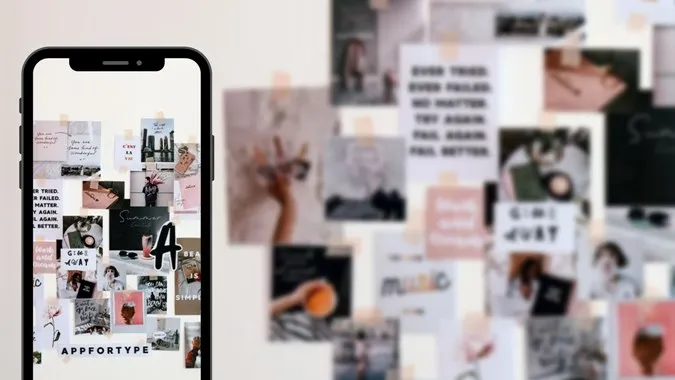Kuvakollaasi on yksittäinen kuva, joka koostuu useista valokuvista, jotka on järjestetty eri asentoihin. On myös videokollaasi tai kuva- ja videokollaasi. Yleensä kollaasien luomiseen tarvitaan kolmannen osapuolen kollaasien tekemiseen tarkoitettu sovellus. Samsung Galaxy -puhelimissa sitä ei kuitenkaan tarvita. Mietitkö, miten tehdä kollaasi kahdesta tai useammasta kuvasta Samsung-puhelimella? Löydät vastauksen alta.
Kollaasin luominen Samsung-puhelimessa
Samsung tarjoaa sisäänrakennetun kollaasintekijän galleriasovelluksensa sisällä. Mielenkiintoisinta on, että voit lisätä kollaasiin sekä valokuvia että videoita. Ominaisuus on hieman haudattu alaspäin. Mutta seuraavat vaiheet auttavat sinua löytämään piilotetun Samsung-kollaasintekijän
1. Avaa Samsungin Galleria-sovellus puhelimessasi. Tämä sovellus on esiasennettuna Samsung Galaxy -puhelimissa.
2. Kosketa ja pidä alhaalla ensimmäistä kuvaa, jonka haluat lisätä kollaasiin. Valittuun kuvaan ilmestyy sininen valintamerkki. Lisää muut kuvat kollaasiin koskettamalla niitä. Voit aina lisätä tai poistaa kuvia myöhemmin.
Huomautus: Voit lisätä kollaasiin vain enintään 6 kohdetta.
3. Kun kuvat on valittu, napauta kolmen pisteen kuvaketta ja valitse valikosta Luo.
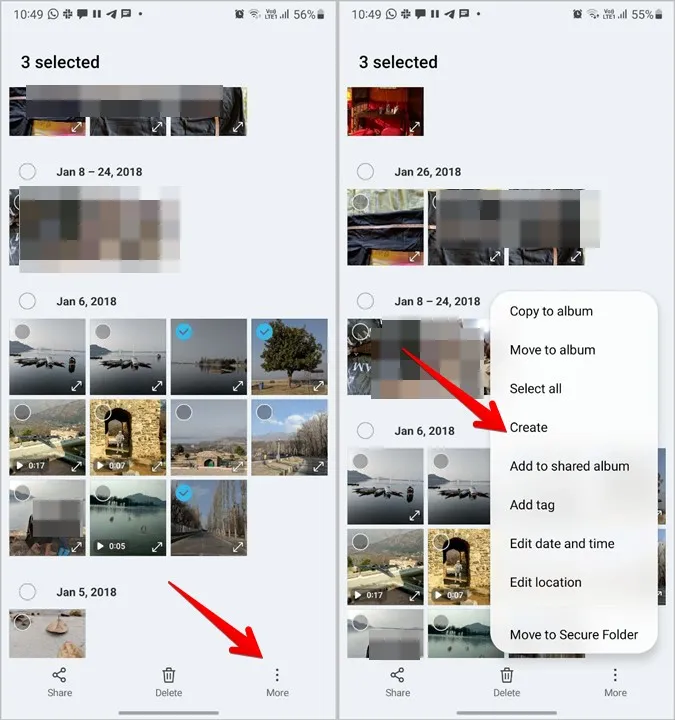
4. Valitse luettelosta kollaasi.
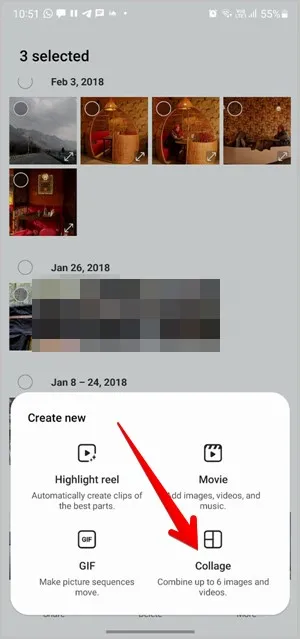
5. Kollaasintekijä valitsee automaattisesti jonkin kollaasiasettelun. Jos olet tyytyväinen siihen, lataa kollaasi napauttamalla ylhäällä Tallenna. Tai katso seuraavasta osiosta, miten kollaasia voi muokata.

Kollaasin muokkaaminen Samsungissa
Kun olet valinnut kuvat ja valinnut Create > Collage, pääset kollaasin muokkausnäyttöön. Voit suorittaa seuraavat kollaasin muokkaustehtävät.
Asettelun muuttaminen
Kollaasin muokkausnäytön alareunassa on erilaisia kollaasin asetteluja. Käytä asettelua napauttamalla sitä. Lisätyt kuvat siirtyvät automaattisesti haluttuun asetteluun. Vaihtoehtoisesti voit sekoittaa eri asetteluja painamalla Shuffle-painiketta (ensimmäinen ruutu asetteluluettelossa).
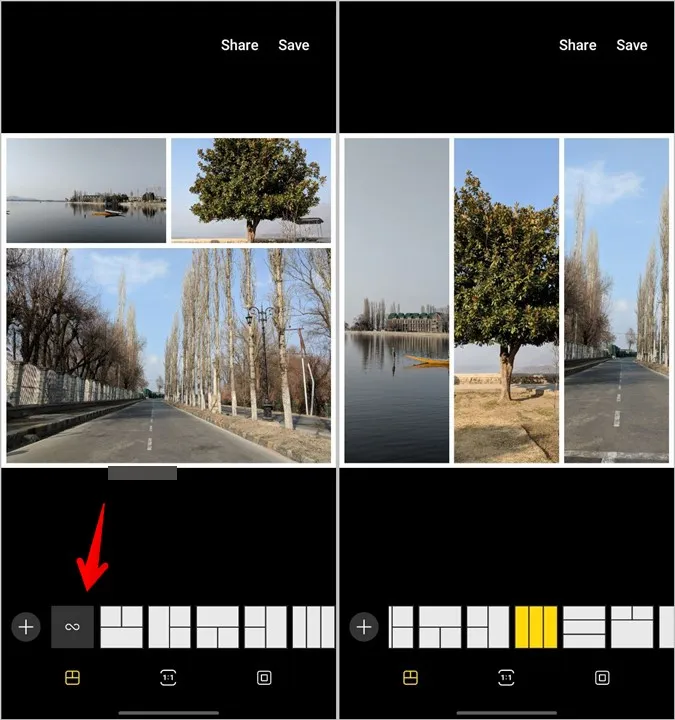
Lisää kuvia tai videoita
Voit lisätä kollaasiin lisää kuvia tai videoita napauttamalla asettelujen edessä olevaa Lisää (+) -kuvaketta. Kuten aiemmin mainittiin, kollaasiin voi lisätä vain 6 kohdetta.
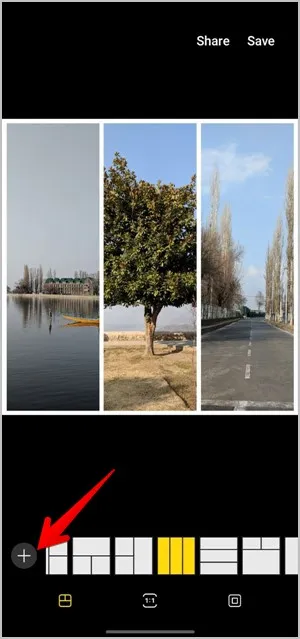
Muuta kollaasin kuvasuhdetta
Oletusarvoisesti kollaasin kuvasuhde on 1:1. Voit kuitenkin muuttaa sen muotoon 9:16 tai 16:9. Napauta tätä varten alareunassa olevaa Kuvasuhde-kuvaketta ja valitse haluamasi koko.
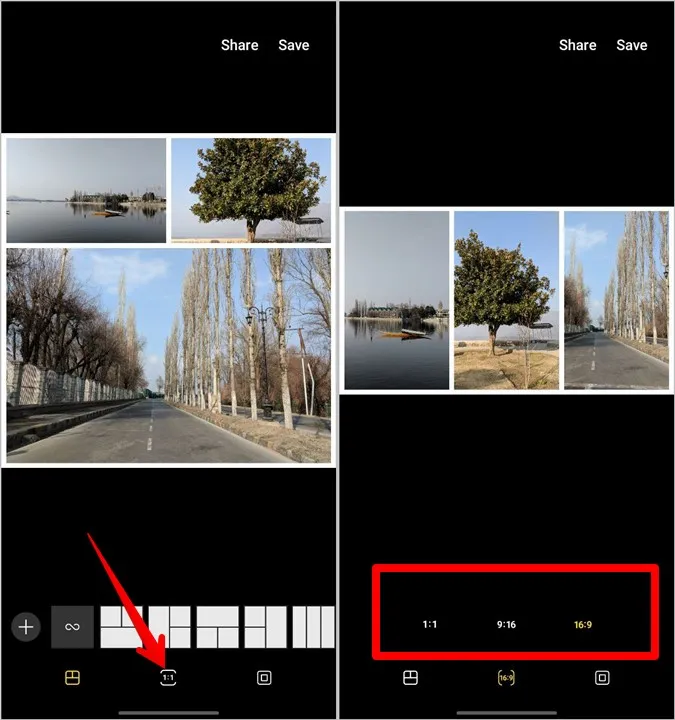
Kehystyylin, värin ja koon muuttaminen
Napauta rajausvälilehteä (viimeinen) kollaasin muokkausnäytön alaosassa. Reunuksen muokkaustyökalut tulevat näkyviin.
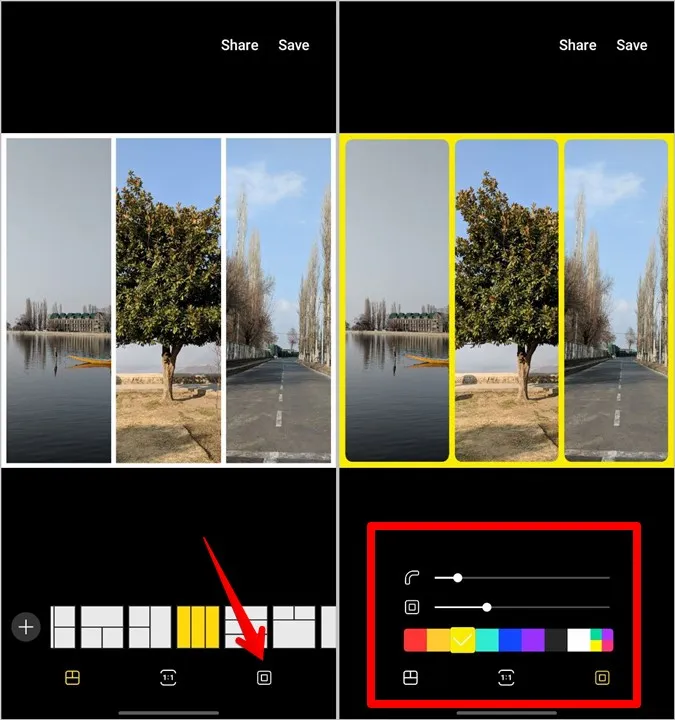
Ylimmällä liukusäätimellä voit säätää reunuksen pyöreyttä. Käytä sitä pyöreyden lisäämiseen tai vähentämiseen. Vastaavasti toisen liukusäätimen avulla voit muuttaa reunuksen kokoa eli toisin sanoen kuvien tai videoiden ja kehyksen välistä tilaa. Käytä lopuksi väripalettia kehyksen värien muuttamiseen.
Kuvan tai videon korvaaminen
Jos kollaasia muokattaessa tuntuu, että jokin valokuva tai video pitäisi korvata, sinun ei tarvitse aloittaa alusta. Napauta valokuvaa, jonka haluat korvata, ja paina Korvaa-kuvaketta. Valitse haluamasi valokuva tai video Galleriasta.
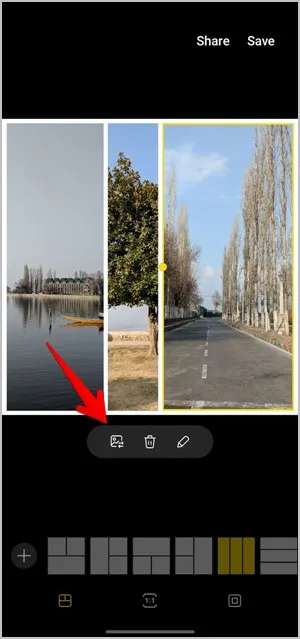
Poista valokuva
Voit poistaa valokuvan kollaasista kokonaan napauttamalla sitä ja valitsemalla Poista-kuvakkeen. Tämä poistaa valokuvan sekä kuvan laatikon. Tämän seurauksena kollaasissa on yksi kuvaruutu vähemmän.

Muokkaa valokuvaa
Jos haluat muokata yksittäisiä kollaasiin lisättyjä valokuvia, voit tehdä sen suoraan itse kollaasista. Voit rajata valokuvia, muuttaa niiden kokoa, lisätä suodattimia ja tehdä muita muokkaustehtäviä sisäänrakennetun kuvankäsittelyohjelman avulla. Opi muokkaamaan valokuvia kuin ammattilainen Samsung Galaxy -puhelimilla.
Voit muokata valokuvaa napauttamalla sitä kollaasin sisällä ja painamalla Kynä (muokkaus) -kuvaketta. Pääset kuvankäsittelynäyttöön. Käytä alareunassa olevia käytettävissä olevia työkaluja kuvan muokkaamiseen.
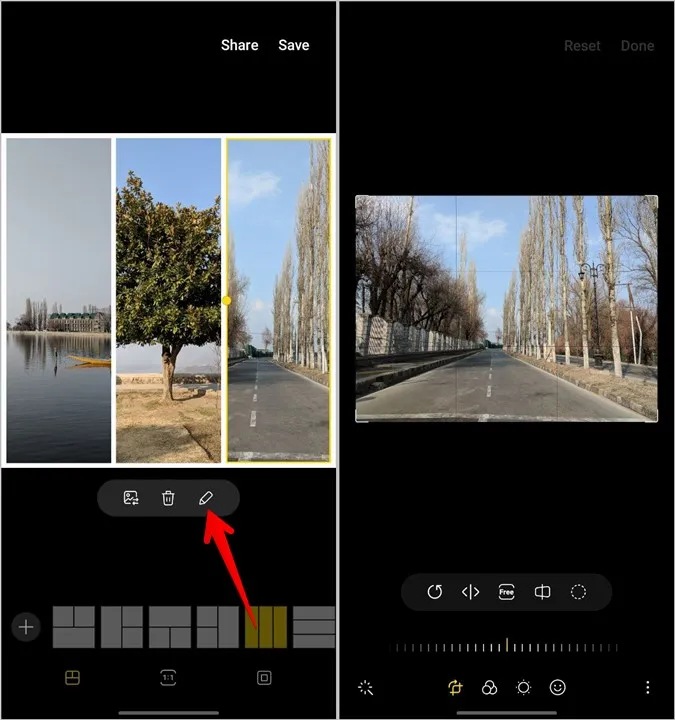
Zoomaa kuvaa
Monista kollaasien tekemiseen tarkoitetuista sovelluksista puuttuu mahdollisuus zoomata kuvaa. Onneksi Samsungin kollaasintekijä antaa sinun säätää zoomausta ja myös sitä, mitä haluat näyttää kollaasissa. Valitse kuva napauttamalla sitä. Käytä sitten nipistämällä sisään- ja ulospäin -liikettä kuvan suurentamiseen ja pienentämiseen. Siirrä kuvaa vetämällä sitä uudelleen.
Kuvan laatikon koon muuttaminen
Oletusarvoisesti kuva on kollaasin kuvalaatikon kokoinen. Voit kuitenkin muuttaa laatikoiden kokoa mieleiseksesi. Napauta tätä varten kuvaa, jonka laatikon kokoa haluat muuttaa. Kuvaa ympäröi keltainen kehys. Keltainen piste ilmestyy myös laatikon keskimmäiseen vasempaan tai oikeaan reunaan. Voit suurentaa tai pienentää laatikon kokoa vetämällä sitä keltaisella pisteellä.
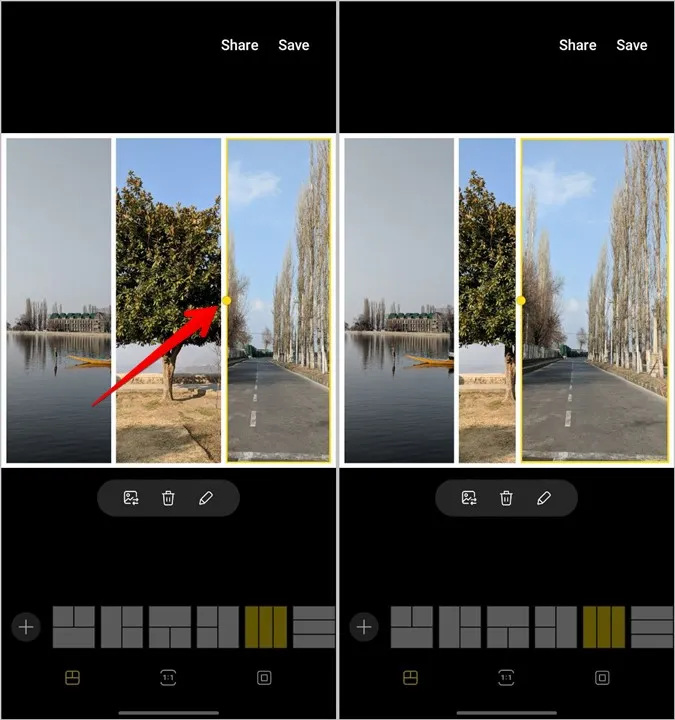
Kuvien muokkaaminen Androidissa
Toivottavasti pystyit tekemään kollaasin Samsung Galaxy -puhelimellasi yllä olevan ohjeen avulla. Jos Samsungin kollaasintekijä ei sovi sinulle, tutustu muihin tapoihin laittaa kuvia vierekkäin Android-puhelimissa. Tai käytä InShot-sovellusta kollaasin luomiseen. Kannattaa myös tutustua muihin Androidin kuvankäsittelysovelluksiin.